Ở nội dung bài viết này, mình muốn chia sẻ với các bạn cách để nhập nhanh ngày tháng năm trong Excel. Với cách dùng VBA thay vì phải gõ 4->10 ký tự để nhập đầy đủ ngày tháng năm thì bạn chỉ cần nhập 1 ký tự là xong. Ngoài ra, còn 2 cách khác đơn giản hơn là sử dụng định dạng Date nhập từ 3->5 ký tự hoặc kết hợp các hàm phân tách chuỗi để rút ngắn thời gian nhập.
Nội dung bài viết
- Định dạng Date
- Sử dụng VBA để tùy chỉnh cách nhập ngày tháng năm trong Excel
- Sử dụng thêm một cột phụ và kết hợp dùng hàm Date, Left, Right, Mid
Định dạng Date
Có 2 cách để bạn sử dụng định dạng Date trong Excel
Với 2 cách dưới đây thay vì phải nhập đầy đủ ngày tháng năm thì có thể chỉ nhập ngắn gọn ngày tháng . Ví dụ: nhập 3/4 hoặc 3-4 thì Excel sẽ tự thêm vào năm hiện tại, kết quả sẽ được 3/4/2018 hoặc 3-4-2018
Cách 1: Chọn định dạng là Short Date thì lúc này Excel sẽ lấy định dạng ngày tháng năm như định dạng của Window
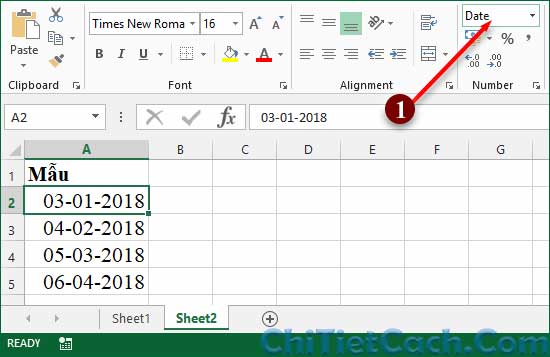
Cách 2: Sử dụng định dạng tùy chỉnh – custom Format để định dạng Date.
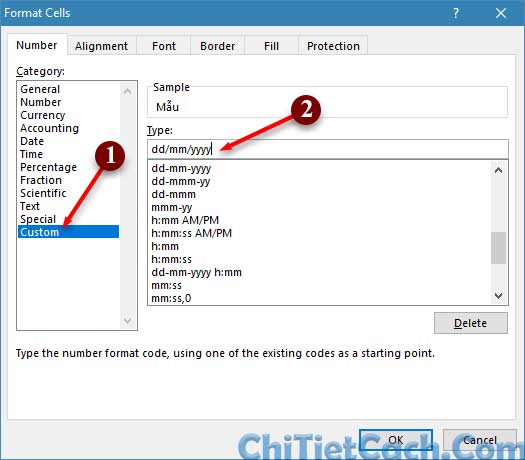
Sử dụng VBA để tùy chỉnh cách nhập ngày tháng năm trong Excel
Ưu điểm khi dùng VBA là bạn có thể tùy chỉnh theo cách nhập ngày tháng năm của riêng mình.
Để bắt đầu viết lệnh trong VBA, đầu tiên các bạn vào Visual Basic
Tiếp theo, chọn Sheet1(1) nếu bạn muốn nhập nhanh ngày tháng trên đó hoặc Sheets2… tùy ý. Sau đó tạo 1 Module1 (2) bằng cách chuột phải vào khung bên trái > Insert > Module.
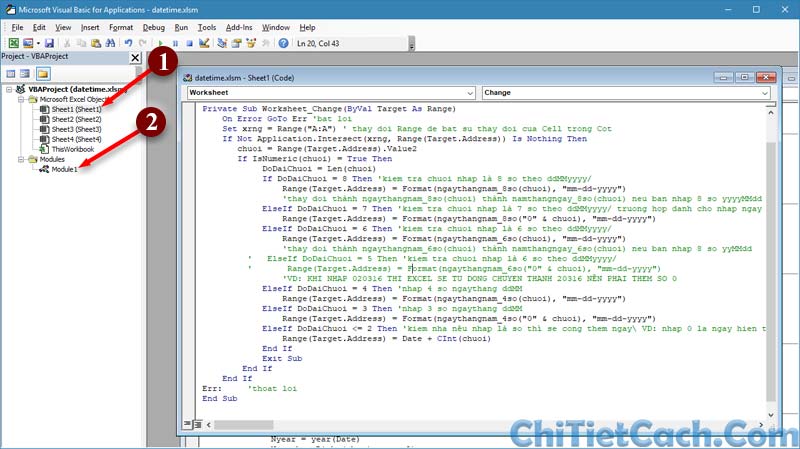 Link tải https://1drv.ms/u/s!AiSESNUEKzk8nVYVD_M_SjpvS5e7
Link tải https://1drv.ms/u/s!AiSESNUEKzk8nVYVD_M_SjpvS5e7
Password mở VBA chitietcach.com
Sử dụng thêm một cột phụ và kết hợp dùng hàm Date, Left, Right, Mid
Với cách sử dụng thêm hàm Date, Left, Right, Mid bạn có thể chuyển chuỗi về ngày tháng năm, tuy nhiên phải sử dụng thêm 1 cột để lưu kết quả. Nếu sử dụng cách này thì bạn có thể sử dụng hàm sau:
- =DATE(RIGHT(A2;4);MID(A2;3;2);LEFT(A2; 2): sử dụng khi nhập đủ 8 số ddMMyyyy
- =DATE(“20″&””&RIGHT(A5;2);MID(A5;3;2);LEFT(A5;2)): sử dụng khi nhập đủ 6 số ddMMyy
Lưu ý Để thêm số 0 vào trước, bạn cần thêm dấu ‘ vào trước dãy số. Ví dụ: ‘030418.
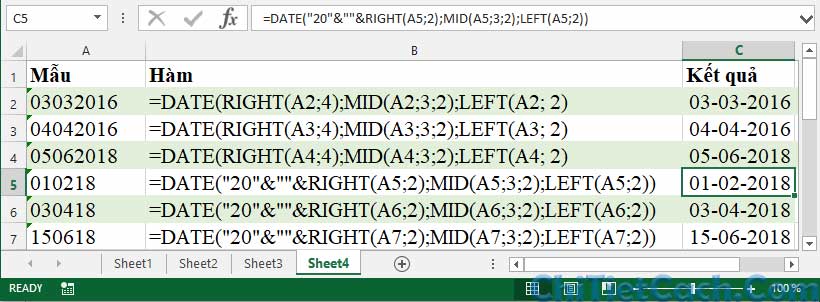
OK! Trên đây là 3 cách tùy chỉnh để bạn có thể nhập nhanh ngày tháng năm vào 1 Cells. Với cách sử dụng VBA thì hơi phức tạp, tuy nhiên là cách để bạn có thể tùy chỉnh theo thói quen nhập của mình, với 2 cách còn lại thì đơn giản hơn nhưng lại ít tùy biến được. Hy vọng với 3 thủ thuật này hữu ích với các bạn trong công việc.
Chúc các bạn thành công!




